excel合并单元格是我们经常使用到的一个功能。如下图所示,我们选择A1:A3单元格区域,执行合并单元格操作,excel会提示我们“选定区域包含多重数值。合并到一个单元格后只能保留最左上角的数据”。
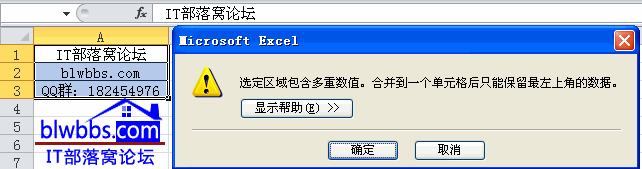
A1:A3单元格区域合并之后,A2、A3单元格的内容将丢失,只剩下A1的内容。使用excel合并单元格命令合并后的效果如下图所示:
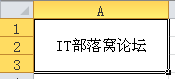
那么如何做到合并单元格的同时并且合并单元格内容并且不丢失内容呢?
下面介绍excel合并单元格内容的方法。
第一,按下ALT+F11组合键,打开VBE编辑器
第二,单击插入——模块,并复制下面的代码,关闭编辑器。
Sub 合并单元格内容()
Dim c As Range
Dim MyStr As String
On Error Resume Next '关闭错误开关
For Each c In Selection '循环选定的单元格区域
MyStr = MyStr & c.Value '连接文本
Next
With Selection
.Value = Empty '内容置空
.Merge '合并单元格
.Value = MyStr '赋值
End With
End Sub
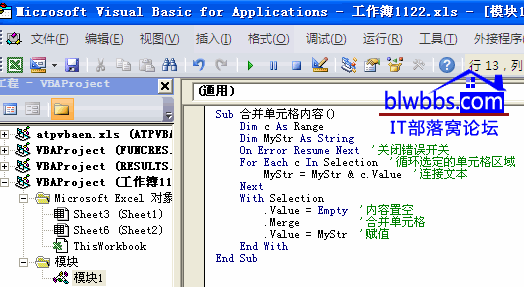
第三,回到excel工作表,选择需要合并的连续单元格区域,比如A1:A3单元格,单击
开发工具—宏—执行。excel合并单元格内容后的效果如下图右下角所示。
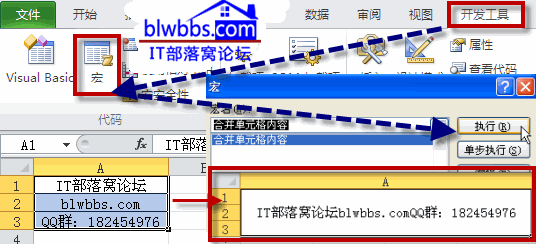
excel合并单元格内容相关文章:
excel中vba宏代码合并单元格的方法http://www.ittribalwo.com/show.asp?id=1410
excel合并单元格数据的方法http://www.ittribalwo.com/show.asp?id=310







